[Soluții complete] Cum să descarce iPhone 7/7 Plus cu 6 moduri
"My iPhone 7 are aplicația de mesaje selectată permanent. Aplicația nu este deschisă și nu pot deschide nicio altă aplicație. De asemenea, nu pot schimba pagina selectată."
„Am actualizat iOS 12 și întregul sistem îngheață și nu pot să mișc ceva cam 10 minute. Acum, „nu sunt în stare să lucrez cu iPhone 7.”
Dacă vă confruntați cu o situație similară ca și utilizatoriicare au scris experiențele de mai sus, iPhone-ul dvs. este probabil înghețat și probabil veți dori să învățați cum să dezgheați iPhone 7. iPhone-ul înghețat nu este o problemă care apare prea des, dar când apare, vă lasă neputincioși, deoarece nu puteți face orice pe iPhone. Toate aplicațiile și alte date se îngheață și nu mai funcționează pe dispozitiv.
Din fericire, există mai multe modalități de a obțineîn jurul problemei și rezolvați-vă iPhone-ul. În ghidul următor, veți afla de ce apare problema și cum să decongelați modelul iPhone pe care îl aveți. Hai să verificăm.
- Partea 1. De ce iPhone 7/7 Plus este înghețat
- Partea 2. Cum să remediați problemele de congelare iPhone 7/7 Plus?
Partea 1. De ce iPhone 7/7 Plus este înghețat
Dacă este prima dată când vezi un iPhoneînghețându-vă, vă veți întreba care este cauza problemei.
Cauza 1. Spațiu de stocare insuficient
Dacă spațiul de stocare de pe iPhone-ul dvs. este plin, dvs.probabil se va confrunta cu problema iPhone-ului înghețat de pe dispozitiv. Se datorează faptului că aplicațiile și celelalte procese care rulează pe dispozitivul dvs. nu își pot stoca datele și astfel telefonul dvs. se termină înghețat.
Cauza 2. Aplicații care nu răspund
Nu toate aplicațiile au fost dezvoltate odată cucele mai eficiente convenții de codare disponibile și unele aplicații au probleme în ele care determină înghețarea iPhone-ului. Aceste aplicații care nu răspund adesea provin de la dezvoltatori nu atât de populari și ar trebui să evitați instalarea unor astfel de aplicații pe dispozitiv.
Cauza 3. Probleme software
S-ar putea ca partea de software de pe iPhone să aibă probleme în ea și să facă iPhone-ul dvs. să se înghețe. Ar putea fi, de asemenea, faptul că firmware-ul dvs. a devenit corupt.
Partea 2. Cum să remediați problemele de congelare iPhone 7/7 Plus?
Acum că știți cauzele probabile aleproblemă, această secțiune vă va învăța cum să desfășurați iPhone 7 Plus sau orice alt model de iPhone pentru această problemă. Asigurați-vă că urmați fiecare metodă la scrisoare și veți putea cu succes să vă dezgheați iPhone-ul.
Metoda 1. Închideți aplicațiile care nu răspund
Dacă credeți că iPhone-ul dvs. s-a înghețat pentru cădin aplicațiile pe care le-ați instalat, este timpul să le închideți pe iPhone. După ce ați închis astfel de aplicații care nu răspund pe dispozitivul dvs., iPhone-ul dvs. va fi dezgropat și îl veți putea folosi în mod normal așa cum v-ar face.

De asemenea, dacă este posibil, ar trebui să scapi de aplicațiile care nu răspund de pe iPhone. Puteți să le dezinstalați pe dispozitiv, astfel încât să nu vă mai revină în viitor.
Metoda 2. Resetare soft sau Restart forțat Un iPhone congelat
Uneori, repornirea iPhone-ului dvs. rezolvă multe dintre problemele, inclusiv problema de îngheț pe iPhone. Există două modalități prin care puteți forța să reporniți un iPhone în următorii pași.
Pentru utilizatorii iPhone 7/7 Plus, apăsați îndelung butoanele în jos și lateral până când apare logo-ul Apple și dispozitivul repornește.
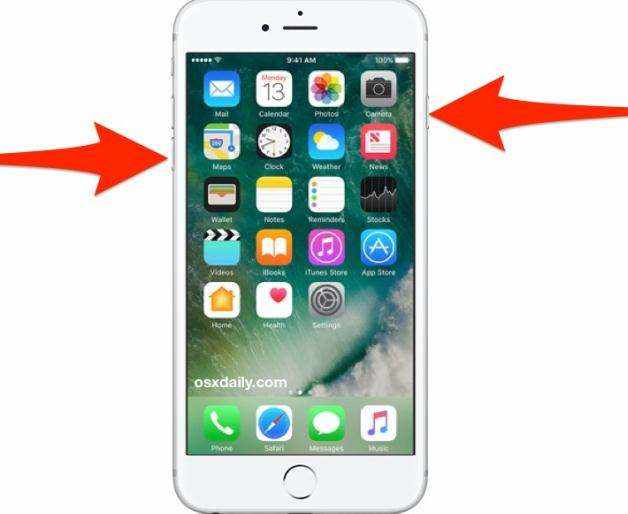
Metoda 3. Eliberați ceva spațiu pe iPhone
Dacă rămâneți fără spațiu pe iPhone,aplicațiile și utilitățile de sistem vor avea probleme de rulare și, prin urmare, iPhone-ul dvs. nu va răspunde și va fi chiar înghețat. În acest caz, ceea ce poți face este să eliberezi niște spațiu de memorie pe iPhone, eliminând conținut nedorit.
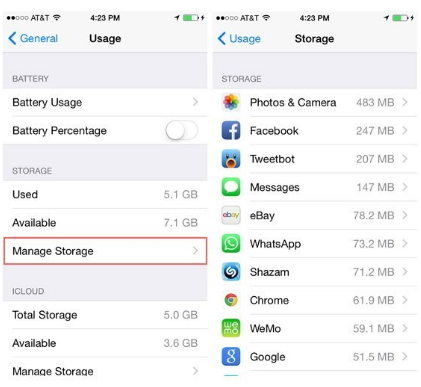
Dacă există aplicații în jurul valorii de faptul că nu „tutilizați mult, puteți să le dezinstalați pentru a face mai mult spațiu disponibil pentru aplicațiile pe care le utilizați. De asemenea, puteți scăpa de fotografiile și videoclipurile de care nu mai aveți nevoie pe iPhone și care vă vor oferi mai mult spațiu de memorie pe dispozitiv.
Metoda 4. Resetați toate setările
Dacă ați confirmat că aplicațiile sunt insuficientestocarea nu este cauza problemei, ar putea exista o configurație incorectă în setările dispozitivului dvs. O modalitate de a rezolva problema este aceea de a reseta toate setările de pe iPhone, care se poate face urmând pașii următori .

Pe iPhone, deschideți aplicația Setări și atingeți General urmată de Resetare. Apoi, atingeți opțiunea care spune Resetează toate setările.
Metoda 5. Actualizare la cel mai recent iOS
Adesea, versiunile mai noi de iOS rezolvă problemelepe care versiunile anterioare le aveau în ele și dacă sunteți pe o versiune depășită a iOS, probabil că doriți să o actualizați pentru a remedia problema de înghețare a iPhone-ului.
Înainte de a începe să actualizați dispozitivul, este posibildoriți să faceți o copie de rezervă a dispozitivului. Utilizați aplicația thehttps: //www.tenorshare.com/products/icarefone.html pentru a face acest lucru, deoarece este ușor de utilizat și are caracteristici moderne de rezervă.
După ce ați creat o copie de rezervă, mergeți la Setări> General> Actualizare software și atingeți Descărcare și instalare pentru a actualiza la cea mai recentă versiune de iOS.
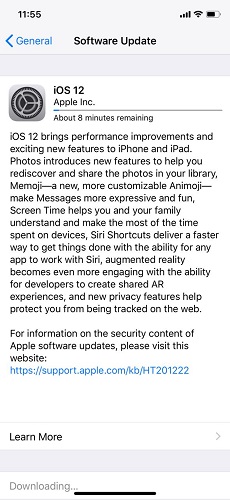
Metoda 6. Dezgheață iPhone 7/7 Plus cu ReiBoot
Dacă problema dvs. nu a fost încă rezolvată, acoloeste un software drăguț numit https://www.tenorshare.com/products/reiboot.html care ar trebui să vă ajute să remediați problema pe dispozitiv. Software-ul a fost creat pentru a rezolva problemele precum a ta și cu siguranță te va ajuta să scapi de problema de pe dispozitiv.
Vă permite să intrați cu ușurință în modul de recuperare, să ieșiți din modul de recuperare și să remediați sistemul de operare de pe dispozitiv. Iată cum puteți descărca un iPhone 7 folosind software-ul ReiBoot:
Pasul 1: Descărcați și rulați software-ul pe computer. Conectați-vă iPhone-ul la computer și faceți clic pe Repararea sistemului de operare din software.

Pasul 2: Pe ecranul următor, faceți clic pe Start reparare. Vi se va solicita să descărcați un firmware pentru dispozitivul dvs. Faceți clic pe butonul Descărcare pentru a face acest lucru.
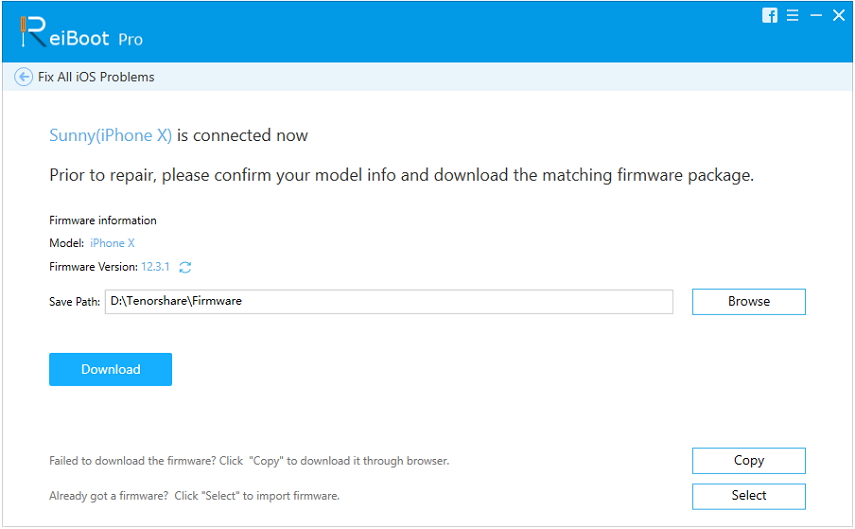
Pasul 3: Când descărcarea firmware-ului, software-ul va începe să repare dispozitivul. Veți fi anunțat printr-un mesaj atunci când dispozitivul va fi reparat.

Concluzie
Asta e tot. IPhone 7/7 Plus ar trebui să fie acum reparat și nu va mai fi înghețat. Dacă iPhone 7/7 Plus s-a înghețat, ghidul nostru de mai sus ar trebui să vă învețe cum să dezghețați iPhone 7 și iPhone 7 Plus folosind diverse metode. șansele maxime de a repara dispozitivul și, prin urmare, ar trebui să fie prima alegere.






![[Ghid complet] Remediați un iPhone cu ecran congelat](/images/iphone-fix/full-guide-fix-a-frozen-screen-iphone.jpg)
![[Ghid complet] Cum să rezolvați iOS 12 Nicio eroare de notificări](/images/ios-12/full-guide-how-to-solve-ios-12-no-notifications-error.jpg)
![[Soluții complete] Note Crashing After Downgrading de la iOS 11 Beta](/images/ios-11/full-solutions-notes-crashing-after-downgrading-from-ios-11-beta.jpg)
![[Soluții complete] Cum să remediați iOS 11/12 Update Frozen pe iPhone / iPad](/images/ios-11/full-solutions-how-to-fix-ios-1112-update-frozen-on-iphoneipad.jpg)